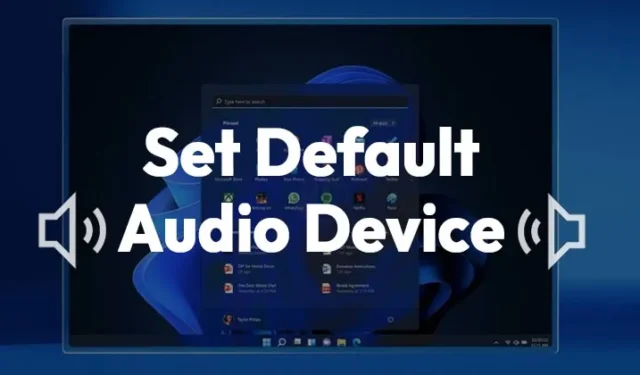
Windows 11 -tietokoneellasi voi olla useita erilaisia äänentoistolaitteita, kuten kaiuttimet, kuulokkeet, kuulokkeet ja paljon muuta.
Jos haluat toistaa ääntä tietystä laitteesta, sinun on asetettava se oletusasetukseksi. Onneksi Windows 11 antaa sinun valita oletuskaiuttimet helposti. Siksi tässä artikkelissa olemme jakaneet yksityiskohtaisen oppaan oletuskaiuttimien valitsemisesta Windows 11:ssä.
Aseta oletusäänilaite Windows 11:ssä asetusten avulla
Voit käyttää Asetukset-sovellusta asettaaksesi oletusäänilaitteen Windows 11 -tietokoneellesi. Tässä on mitä sinun on tehtävä.
1. Napsauta ensin Windows 11:n käynnistyspainiketta ja valitse Asetukset .

2. Napsauta Asetuksissa Järjestelmä-vaihtoehtoa alla olevan kuvakaappauksen mukaisesti.

3. Napsauta Järjestelmä-sivulla Ääni- vaihtoehtoa .

4. Äänisivulla luetellaan kaikki kytketyt äänilaitteet. Napsauta sen äänentoistolaitteen vieressä olevaa nuolta, jonka haluat asettaa oletukseksi.

5. Etsi Äänen ominaisuudet -sivulta Aseta oletusäänilaitteeksi -vaihtoehto.

6. Napsauta nyt avattavaa valikkoa Ei käytössä oletuksena ja valitse Käytä äänen oletuksena -vaihtoehto.

Aseta oletusäänilaite Äänen lisäasetusten avulla
Toinen tapa määrittää oletusäänilaite Windows 11:ssä on tehdä muutoksia äänen lisäasetuksiin. Tässä on mitä sinun on tehtävä.
1. Avaa RUN-valintaikkuna painamalla Windows Key + R -painiketta.

2. Kun RUN-valintaikkuna avautuu, liitä seuraava teksti ja paina Enter .
mmsys.cpl

3. Valitse Ääni-valintaikkunassa äänilaite , jonka haluat asettaa oletukseksi.

4. Kun olet valinnut, napsauta Aseta oletus . Kun olet tehnyt muutoksen, napsauta OK tallentaaksesi muutokset.

Tässä oppaassa kerrotaan, kuinka oletuskaiuttimet valitaan Windows 11:ssä. Toivottavasti tämä artikkeli auttaa sinua. Jaa se ystäviesi kanssa. Jos sinulla on epäilyksiä, kerro meille alla olevassa kommenttikentässä.




Vastaa